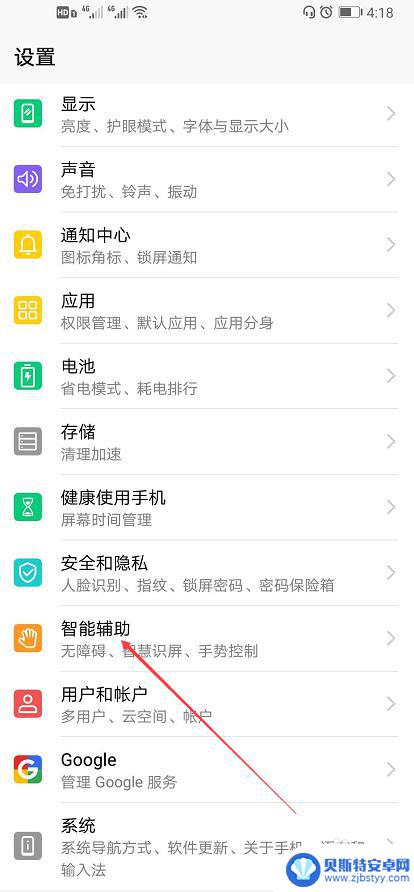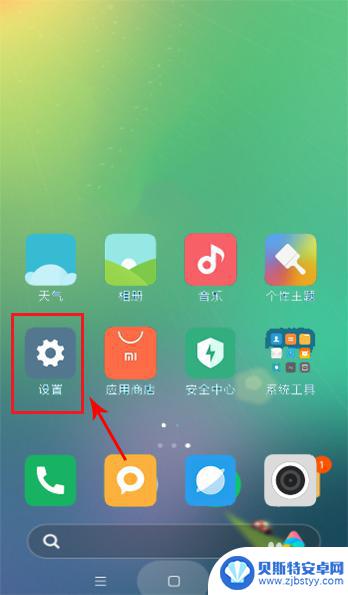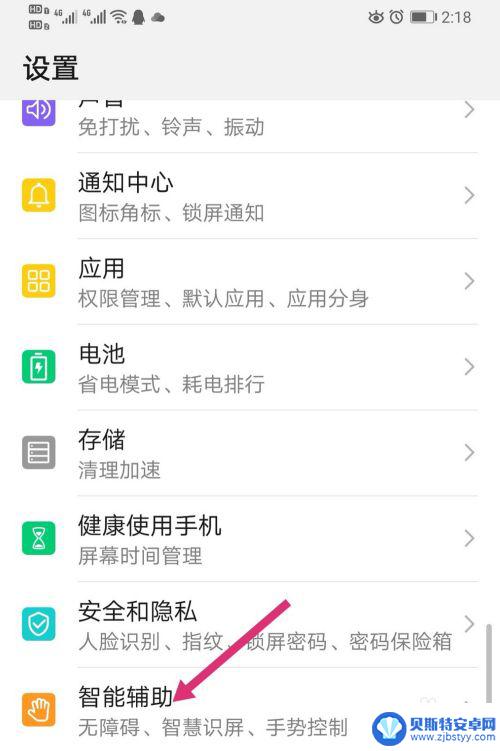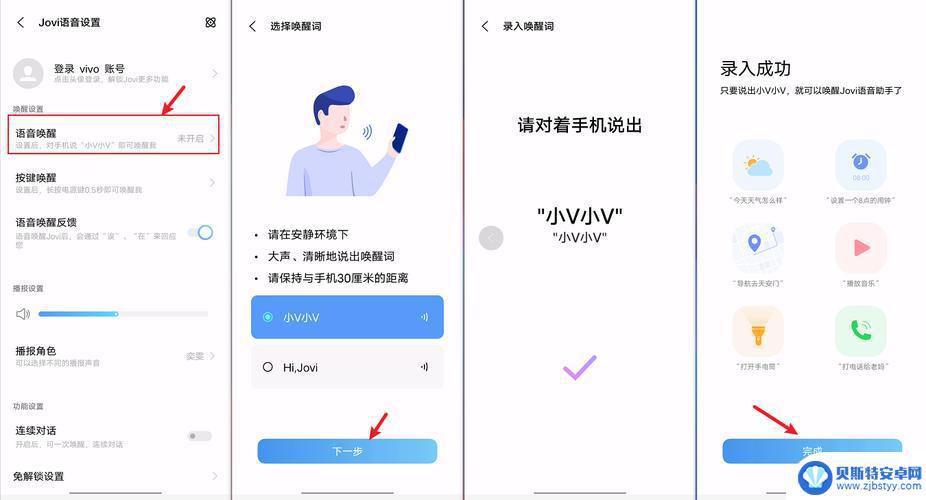如何设置语音手机管家 怎么调用华为手机的语音助手功能
在科技日新月异的今天,语音助手功能已经成为了我们日常生活中不可或缺的一部分,而作为一款领先的手机品牌,华为手机不仅在硬件方面具备出色的性能,还提供了强大的语音手机管家功能,为用户带来更加便捷的操作体验。想要设置语音手机管家并调用华为手机的语音助手功能,只需简单的几步操作,就能享受到智能化带来的便利。接下来我们将详细介绍如何设置语音手机管家以及如何调用华为手机的语音助手功能,让您的手机成为真正的智能管家。
怎么调用华为手机的语音助手功能
具体方法:
1.首先,我们解开自己的手机屏幕,在手机桌面上找到设置选项。只有设置才可以跟着小编继续后面的操作哦。
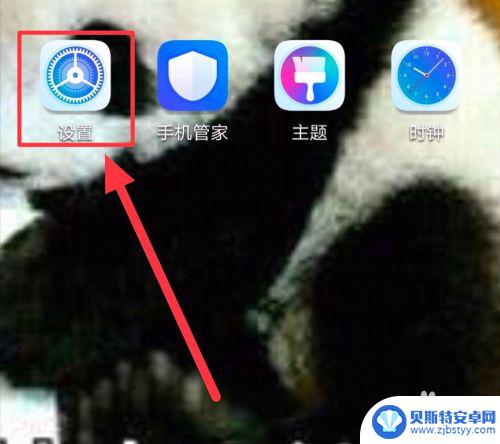
2.然后,我们把手机屏幕一直向下滑,找到智能辅助点开就可以了。智能辅助包括无障碍、智慧识屏和手势控制的功能哦。
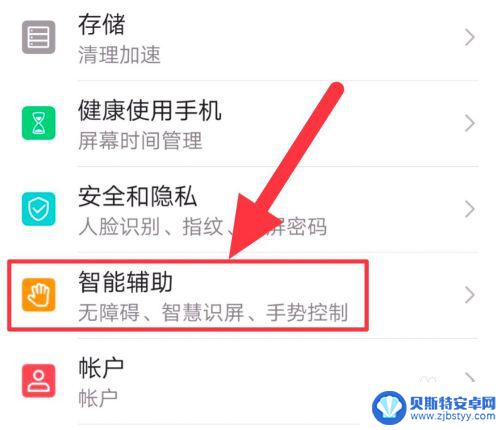
3.点击智能辅助之后,我们会看到单手模式、手势控制、语音控制和防误触模式 等选项,点击一下语音控制就可以了哦。
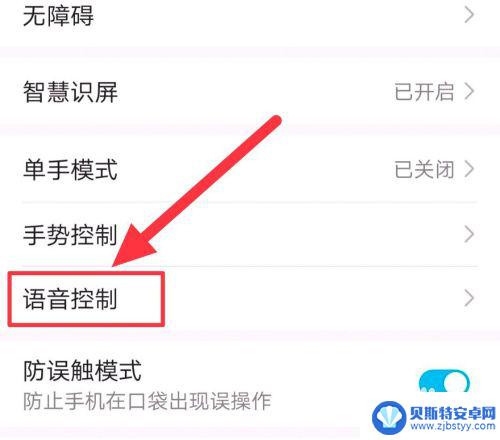
4.然后,我们的手机屏幕会自动出现欢迎使用语音助手。就代表我们的操作是正确的哦。这时候,点击一下下面的蓝色按钮启动。
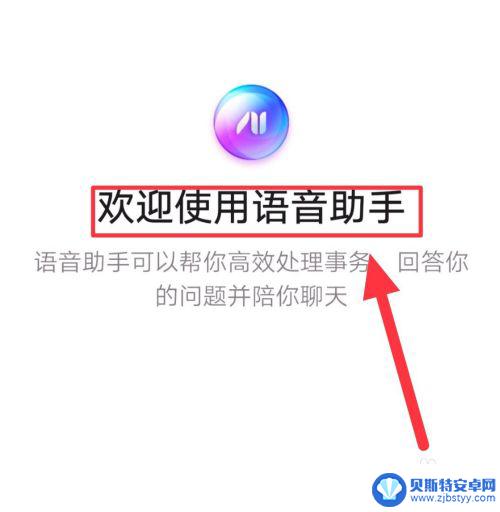
5.最后,我们点击下面的蓝色按钮开启功能就大功告成了哦。开启语音助手之后,可以帮你高效处理事务。回答你的问题并陪你聊天哦,是不是很方便呢。
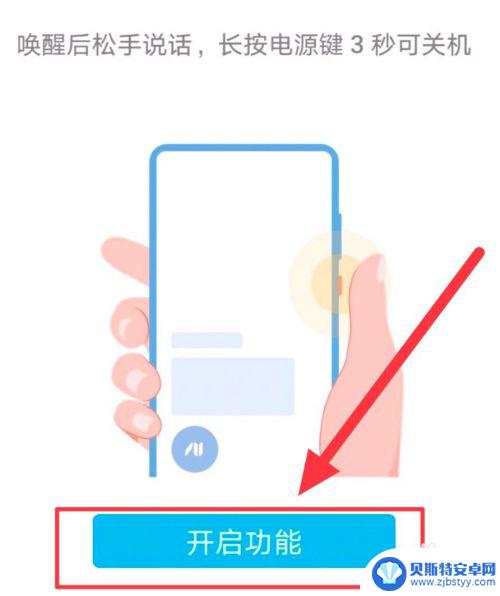
以上就是关于如何设置语音手机管家的全部内容,如果有遇到相同情况的用户,可以按照小编的方法来解决。
相关教程
-
怎么样设置手机的语音助手 华为手机语音助手如何开启
随着智能手机的普及,语音助手成为了我们日常生活中不可或缺的一部分,如何设置手机的语音助手,尤其是华为手机的语音助手如何开启,是许多用户关心的问题。华为手机搭载的语音助手功能强大...
-
华为手机语音接听电话设置在哪里 华为手机语音挂断电话功能怎么设置
华为手机作为一款备受欢迎的智能手机品牌,其语音接听电话和挂断电话功能也备受用户关注,在华为手机上设置语音接听电话功能的方法非常简单,只需进入设置界面,找到智能辅助选项,然后选择...
-
华为手机的智能语音叫什么? 华为智能语音助手的名称叫什么
华为手机的智能语音助手的名称是华为智能语音,作为华为手机的重要功能之一,华为智能语音助手不仅能够帮助用户完成日常操作,还具备智能识别、语音搜索、语音翻译等多项实用功能。通过简单...
-
小米手机语音设置方法怎么设置 小米语音唤醒功能设置步骤
小米手机作为一款颇受欢迎的智能手机品牌,其语音设置功能备受用户青睐,小米手机的语音唤醒功能能够方便快捷地帮助用户完成各种操作,无需触摸手机屏幕。如何设置小米手机的语音唤醒功能呢...
-
怎么唤醒华为手机的小艺 华为手机怎么调用小艺语音助手
华为手机的小艺语音助手是一项非常实用的功能,它可以帮助我们进行语音操作和各种查询,要唤醒华为手机的小艺,只需要说出小艺这个关键词,然后就可以开始与小艺进行互动了。如果想调用小艺...
-
vivox80语音助手怎么唤醒 vivo语音助手如何设置唤醒词
在如今智能科技飞速发展的时代,语音助手已经成为我们生活中不可或缺的一部分,而作为一款备受欢迎的智能语音助手,vivo X80搭载的vivo语音助手更是深受用户喜爱。对于一些新手...
-
手机能否充值etc 手机ETC充值方法
手机已经成为人们日常生活中不可或缺的一部分,随着手机功能的不断升级,手机ETC充值也成为了人们关注的焦点之一。通过手机能否充值ETC,方便快捷地为车辆进行ETC充值已经成为了许...
-
手机编辑完保存的文件在哪能找到呢 手机里怎么找到文档
手机编辑完保存的文件通常会存储在手机的文件管理器中,用户可以通过文件管理器或者各种应用程序的文档或文件选项来查找,在手机上找到文档的方法取决于用户的手机型号和操作系统版本,一般...
-
手机如何查看es文件 手机ES文件浏览器访问电脑共享文件教程
在现代社会手机已经成为人们生活中不可或缺的重要工具之一,而如何在手机上查看ES文件,使用ES文件浏览器访问电脑共享文件,则是许多人经常面临的问题。通过本教程,我们将为大家详细介...
-
手机如何使用表格查找姓名 手机如何快速查找Excel表格中的信息
在日常生活和工作中,我们经常需要查找表格中的特定信息,而手机作为我们随身携带的工具,也可以帮助我们实现这一目的,通过使用手机上的表格应用程序,我们可以快速、方便地查找需要的信息...